codesoft设置连续打印条码的方法
2020-09-17 14:52作者:下载吧
codesoft这款软件是一款非常好用的条码打印软件,通过这款软件我们可以在操作电脑的时候对一些条码数据进行打印,在很多企业中都是需要用到的,那么在打印条码的过程中经常都会进行批量打印,这样打印条码时就需要设置连续打印了,很多对这款软件使用不太熟悉的用户,不知道要怎么设置批量打印,那么接下来小编就跟大家分享一下codesoft这款软件设置连续打印的具体操作方法吧,感兴趣的朋友不妨一起来看看这篇教程,希望小编分享的这篇教程能帮助到大家。
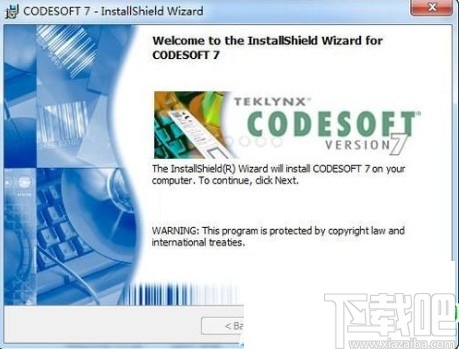
方法步骤
1.首先第一步我们需要先创建条形码,打开软件之后点击左边的创建条码工具图标即可,在打开的界面中设置条码符号等参数,在数据源中设置好条码数据。
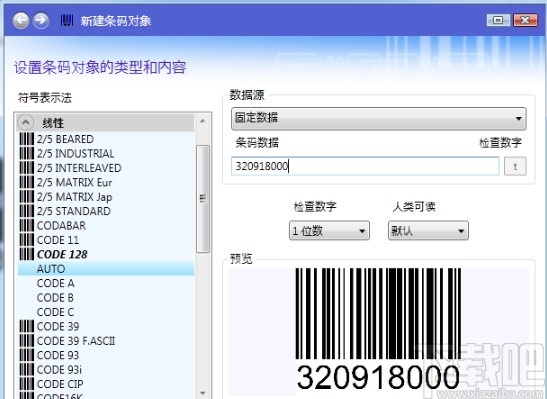
2.紧接着下一步我们双击创建的条形码,然后在打开的属性对话框中选择左边的数据源选项,勾选可变这个选项之后,在列表中选择计数器数据源类型,右键点击之后选择添加选项。
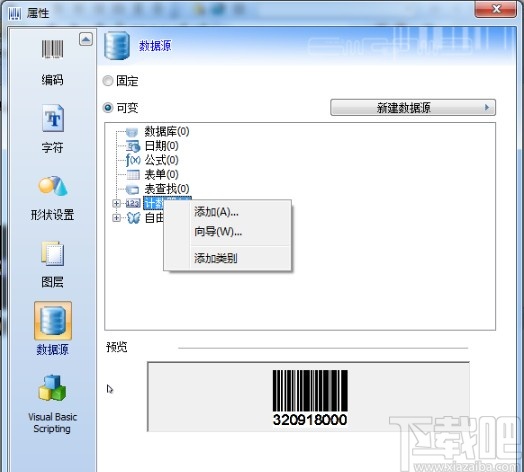
3.选择添加选项之后,就会出现计数器窗口了,如下图中所示,我们在这个窗口左边输入计数器的名称,在“当前值”这个选项中输入数据源的内容,需要注意最大值和最小值,单击确定按钮之后计数器就创建完成了。
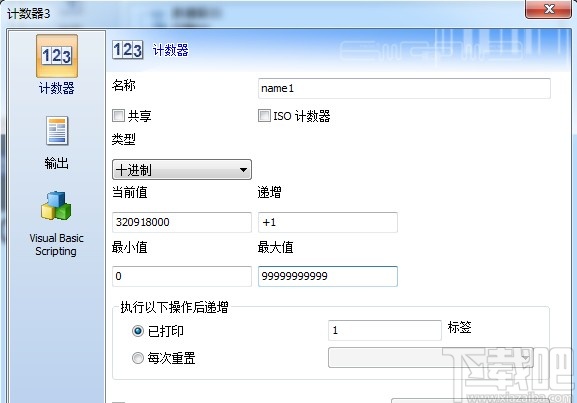
4.点击界面中的确定按钮,连续的条码标签就成功设置完成,如下图中所示。
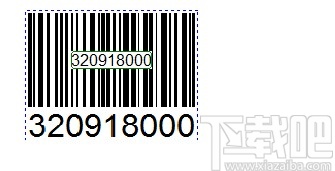
5.最后一步我们只需要开始打印就可以了,在打印界面中输入流水号数字,设置好打印的数量和份数之后点击打印按钮即可连续打印条码标签。
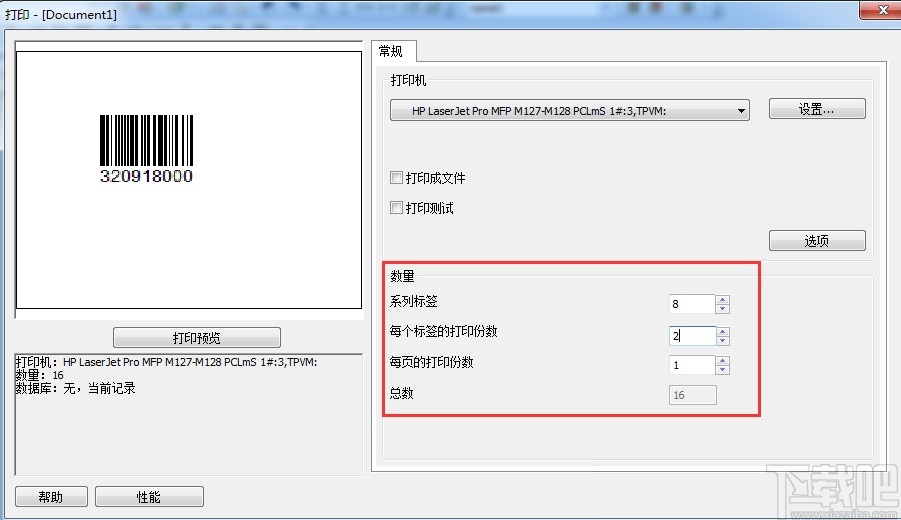
以上就是小编今天跟大家分享的使用codesoft这款软件的时候设置打印条码的具体操作方法了,有需要的朋友赶紧试一试这个方法吧,希望这篇方法教程能够帮助到大家。